Os serviços em nuvem ganharam enorme popularidade nos últimos anos e, com a maioria das pessoas atualmente fazendo malabarismos entre várias plataformas de armazenamento em nuvem, é natural que às vezes você queira sincronizar seus arquivos entre esses vários serviços ou até mesmo transferir de um serviço para outro por qualquer motivo. Existem muitas maneiras de fazer isso, e hoje, vamos mostrar exatamente como mover seus arquivos entre um serviço de armazenamento em nuvem e outro:
Como sincronizar dados entre vários serviços em nuvem
Se você tem alguns arquivos armazenados na nuvem, transferi-los de uma plataforma para outra não deve ser um problema. Você pode simplesmente baixá-los para o seu computador e carregá-los novamente em seu novo serviço de armazenamento em nuvem, evitando o aborrecimento de experimentar algo novo. Se, no entanto, como a maioria das pessoas hoje em dia, você também tem toneladas e toneladas de dados armazenados na nuvem, ter que baixar tudo para o seu dispositivo de armazenamento local e, em seguida, reenviá-los para a nuvem não é apenas uma tarefa trabalhosa e demorada processo, também é completamente desnecessário. Isso porque existem alguns serviços que automatizam o processo - alguns até de graça - para que você não precise perder seu tempo ou esgotar sua largura de banda tentando sincronizar seus arquivos e pastas de um serviço para outro.
Para os fins deste artigo, usaremos um serviço gratuito baseado na web chamado MultCloud para demonstrar como transferir arquivos entre duas das plataformas de cyberlocker mais populares no momento - Google Drive e Dropbox. Em seu site, a MultCloud diz que suporta uma série de serviços de armazenamento em nuvem, incluindo, mas não se limitando a, OneDrive, AmazonS3, MediaFire, MyDrive, Box e Yandex, ao lado dos dois que estamos usando para nossa demonstração hoje. Escolhemos o Google Drive e o Dropbox por dois motivos. Em primeiro lugar, já tenho contas com esses dois serviços, então já estou familiarizado com a maioria de seus recursos e peculiaridades, mas ainda mais importante, essas estão entre as plataformas de armazenamento em nuvem mais populares em todo o mundo, por isso seria reconfortante para muitos de pessoas saberem que as plataformas de armazenamento em nuvem que estão usando realmente oferecem suporte a algumas das opções que estamos discutindo hoje.
Use o MultCloud para mover arquivos entre o Google Drive e o Dropbox
MultCloud é um dos melhores serviços gratuitos baseados na web que permite a sincronização entre várias plataformas de armazenamento em nuvem. A interface é extremamente intuitivo e mesmo os usuários iniciantes não devem ter problemas para navegar pelo processo de configuração, que requer muito pouca entrada do usuário, exceto para os nomes das contas e senhas. Uma vez que o serviço é baseado na web, você nem precisa instalar nada no seu PC. Para utilizar o serviço, basta navegar até o site oficial da empresa clicando neste link.
- A melhor parte do serviço do MultCloud é que você nem precisa criar uma conta para usar o serviço. Você pode simplesmente clique no link “Experiência sem se inscrever” para começar.
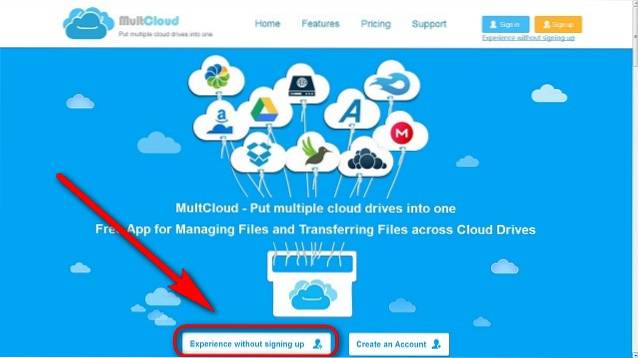
- Você será solicitado a adicionar as unidades de nuvem, para clique na opção “Add Cloud Drives” como pode ser visto na imagem abaixo.
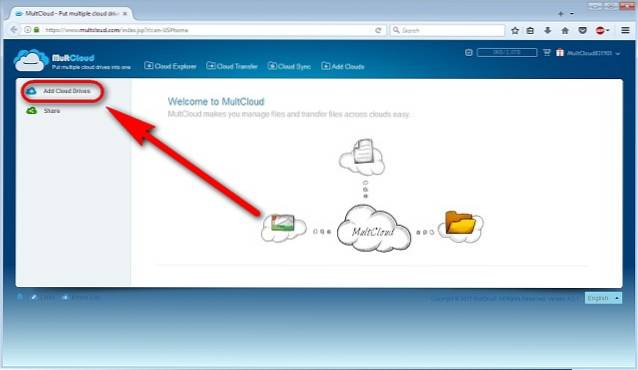
- Escolha qualquer uma das unidades de nuvem na oferta e clique em “Avançar”. No meu caso, escolhi o Google Drive.
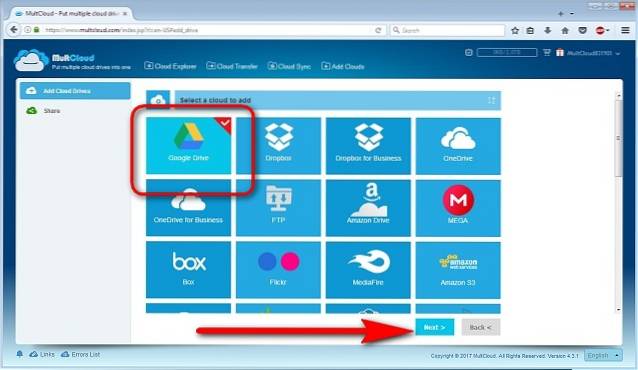
- Clique em “Adicionar conta do Google Drive”.
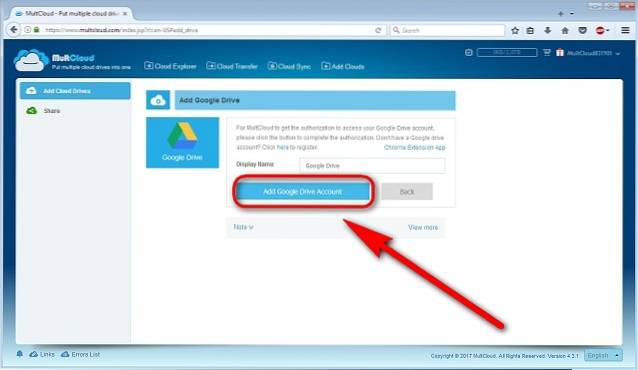
- Você será redirecionado para a página de login segura do Google, onde precisará faça login na sua conta do Google preenchendo suas credenciais.
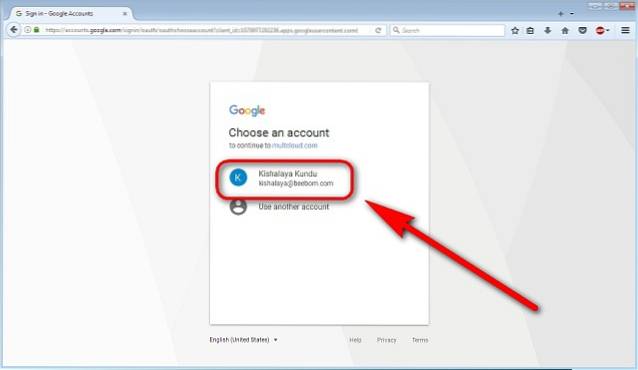
- Confirme que deseja que o MultCloud acesse sua conta.
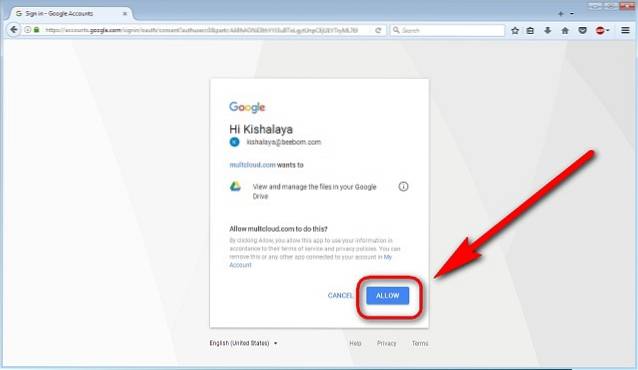
- Assim que o MultCloud obtiver acesso à sua conta do Google Drive, você verá uma lista de todos os seus arquivos GDrive na janela do MultCloud.
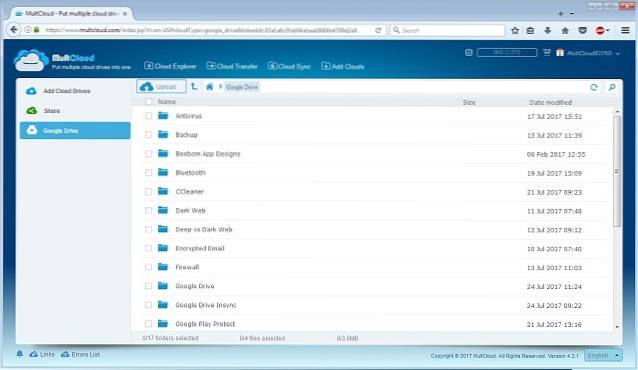
- Agora escolha sua segunda conta do cyberlocker exatamente da mesma maneira. Adicionar Cloud Drives -> Dropbox -> Avançar.
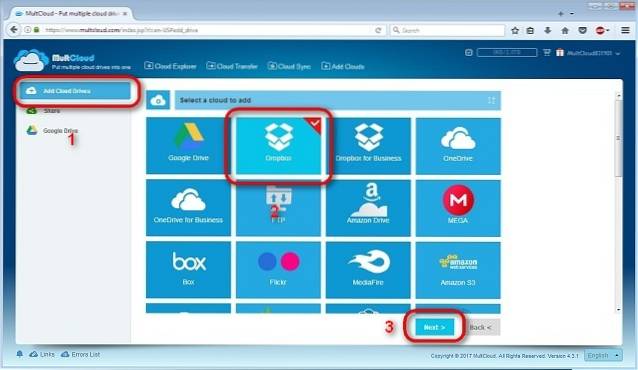
- Preencha suas credenciais do Dropbox e permitir que o MultCloud acesse sua conta do Dropbox.
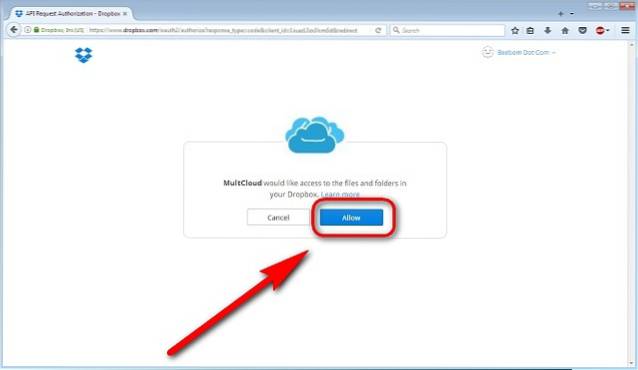
- Depois de clicar em permitir, você será redirecionado para a página MultiCloud, onde precisará clique na opção “Cloud Transfer” em cima.
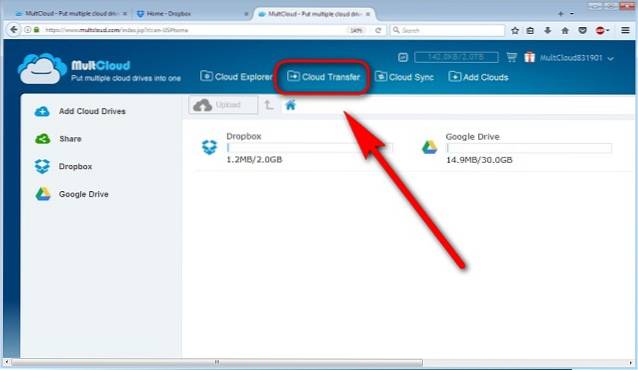
- Clique em “Selecione o diretório que deseja transferir” e escolha os arquivos / pastas exatos que deseja mover.
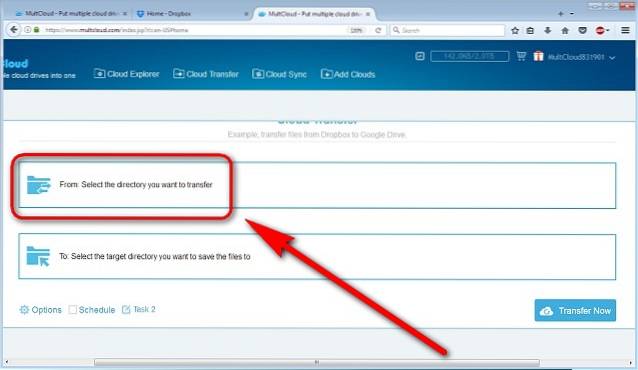
- No meu caso, optei por transferir uma pasta chamada “Antivírus” do Google Drive para o Dropbox. Lembre-se de clicar em “OK” depois de fazer sua escolha.
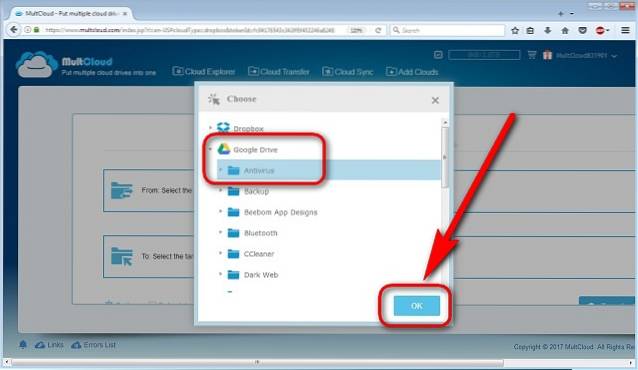
- Próximo, escolha o seu “diretório de destino”, que, no meu caso, é o Dropbox.
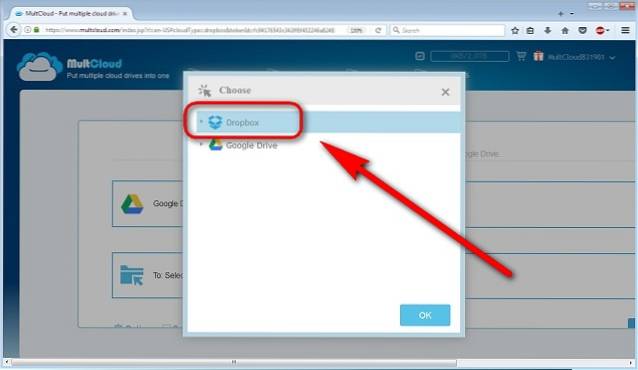
- Quando terminar de escolher a origem e o destino, clique em “Transferir agora”.
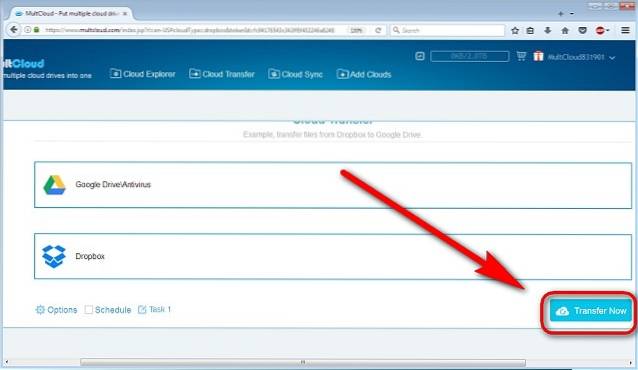
- Você receberá uma mensagem dizendo “Sucesso”, o que significa que sua pasta escolhida no Google Drive agora está armazenada em sua conta do Dropbox.
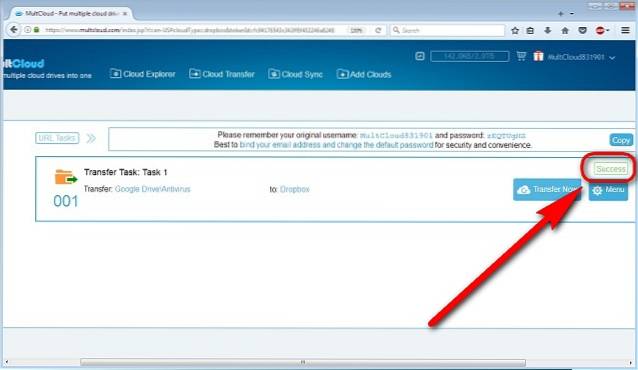
- Você pode, é claro, ir ao painel do Dropbox para verificar por si mesmo se a transferência foi bem-sucedida, o que foi, no meu caso.
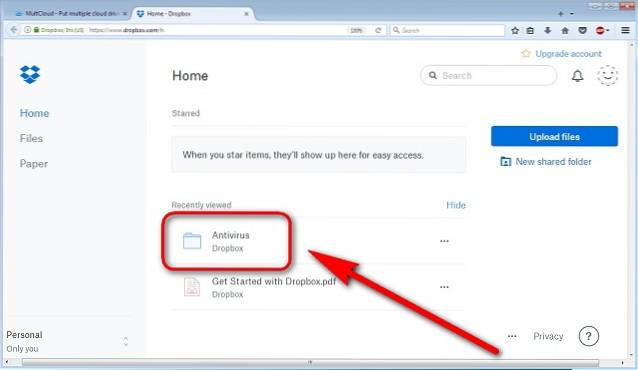
Outras opções para sincronizar seus arquivos entre diferentes serviços de hospedagem de arquivos
Embora o MultCloud seja uma das melhores opções para esse propósito, definitivamente não é o único player no mercado que se oferece para mover seus dados entre vários serviços em nuvem gratuitamente. Você também pode usar outros serviços como o Cloudsfer e o Mover.io para a mesma coisa, embora ambos venham com restrições mais rígidas em seu nível gratuito em comparação com o MultCloud. Embora o Cloudsfer ofereça apenas 5 GB de transferência de dados gratuitamente, o Mover.io não tem mais um nível gratuito, embora eles tivessem um até o ano passado.
Quanto a MultCloud, oferece incríveis 2 TB (sim, são TeraBytes com um T) de transferências antes de precisar se inscrever no nível pago. Mesmo assim, os planos são bastante razoáveis em comparação com alguns de seus concorrentes, visto que você só precisará pagar $ 69,99 por ano para tráfego ilimitado. Mover.io, por outro lado, cobra US $ 20 por usuário por apenas 20 GB de dados e US $ 1 por GB daí em diante. Cloudsfer é apenas ligeiramente mais acessível (se você pode chamá-lo assim) e cobra US $ 6 para transferir 8 GB de dados depois que o limite de transferência gratuita de 5 GB se esgota. Embora todos tenham seus prós e contras, a partir de agora, é difícil superar a proposta de valor que o MultCloud traz para a mesa.
CONSULTE TAMBÉM: Como executar várias instâncias do Google Drive no Windows
Mova dados entre serviços em nuvem com facilidade
A sincronização entre vários serviços de armazenamento em nuvem é realmente uma das coisas mais fáceis de fazer, e você nem precisa pagar um centavo para isso. Então, você usa algum outro serviço para sincronizar seus dados entre diferentes cyberlockers ou está planejando usar qualquer uma das opções discutidas acima? Deixe-nos saber o que você pensa sobre esses serviços, deixando sua opinião na seção de comentários abaixo.
 Gadgetshowto
Gadgetshowto

![Quantas pessoas realmente permanecem no Google Plus [Infográfico]](https://gadgetshowto.com/storage/img/images/how-many-people-actually-stay-on-google-plus-[infographic]_2.jpg)

